Routing statico IPv6 su RV215W
Obiettivo
Se il router è connesso a più di una rete o se sono installati più router sulla rete, potrebbe essere necessario impostare route statiche. La funzione di routing statico determina il percorso che i dati seguono sulla rete prima e dopo il passaggio attraverso il router. È possibile utilizzare il routing statico per consentire a diversi utenti del dominio IP di accedere a Internet tramite il router.
In questo articolo viene illustrato come configurare il routing statico IPv6 sull'RV215W.
Dispositivi interessati
RV215W
Versione del software
•1.1.0.5
Configurazione routing statico IPv6
Aggiungi route statiche
Passaggio 1. Accedere all'utilità di configurazione Web e scegliere Rete > IPv6 > Routing statico IPv6. Viene visualizzata la pagina Instradamento statico:
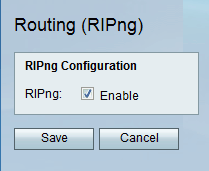
Passaggio 2. Fare clic su Aggiungi riga.

Passaggio 3. Inserire il nome del ciclo di lavorazione nel campo Nome.
Passaggio 4. Inserire l'indirizzo IP dell'host di destinazione nel campo Destinazione.
Passaggio 5. Inserire il numero di bit del prefisso dell'indirizzo IP nel campo Lunghezza prefisso.
Passaggio 6. Immettere il gateway predefinito dell'host nel campo Gateway.
Passaggio 7. Scegliere l'interfaccia desiderata dall'elenco a discesa Interfaccia. Le opzioni disponibili sono:
· WAN: scegliere WAN se il router fornisce la connettività Internet per la rete o se l'utente si connette a un'altra rete tramite Internet.
· LAN: scegliere LAN se il router ottiene la connettività Internet dal router gateway sulla LAN o se il gateway predefinito è su una porta LAN.
· 6to4 — Scegliere 6to4 se il router deve inviare pacchetti IPv6 su una rete IPv4. 6to4 non invia pacchetti IPv6 a origini IPv4. Utilizza solo il protocollo IPv4 per il trasporto.
Passaggio 8. Inserire il valore della metrica nel campo Metrica. La metrica viene utilizzata per impostare la priorità della route tra le route esistenti alla stessa destinazione. La priorità diminuisce all'aumentare del valore della metrica. La route con la metrica più bassa verrà inviata a una destinazione con più route verso di essa.
Passaggio 9. Selezionare la casella di controllo Attivo per abilitare la route statica. Se deselezionata, la route verrà elencata nella tabella di routing ma non verrà considerata per il routing. Questa funzione è utile quando si crea un percorso prima che la rete di destinazione sia pronta.
Passaggio 10. Fare clic su Salva.
Modifica route statiche
Passaggio 1. Accedere all'utilità di configurazione Web e scegliere Rete > IPv6 > Routing statico IPv6. Viene visualizzata la pagina Instradamento statico:

Passaggio 2. Controllare la route statica IPv6 desiderata da modificare.
Passaggio 3. Fare clic su Modifica. Per apportare le modifiche necessarie, seguire i passaggi da 3 a 9 della sezione Aggiunta di route statiche.
Passaggio 4. Fare clic su Salva.
Elimina route statiche
Passaggio 1. Accedere all'utilità di configurazione Web e scegliere Rete > IPv6 > Routing statico IPv6. Viene visualizzata la pagina Instradamento statico:

Passaggio 2. Controllare la route statica IPv6 da eliminare.
Passaggio 3. Fare clic su Elimina.
Passaggio 4. Fare clic su Salva.
Routing (RIPng)
RIP (Routing Information Protocol) è un protocollo IGP (Interior Gateway Protocol) comunemente utilizzato nelle reti interne. Consente ai router di scambiare automaticamente le informazioni di routing con altri router e di adattare dinamicamente le tabelle di routing alle modifiche della rete.
Nota: RIP non deve essere utilizzato in reti di grandi dimensioni a causa della sua incapacità di scalare in reti di grandi dimensioni. Il numero massimo di hop per i router RIP è 15, maggiore di quello assegnato come 16 e non raggiungibile.
Passaggio 1. Accedere all'utilità di configurazione Web e scegliere Rete > IPv6 > Routing (RIPng). Viene visualizzata la pagina Routing (RIPng):
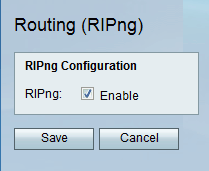
Passaggio 2. Selezionare la casella di controllo Abilita per attivare il routing RIP.
Passaggio 3. Fare clic su Salva.
 Feedback
Feedback